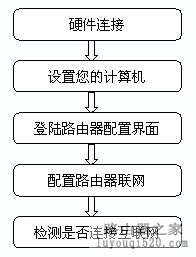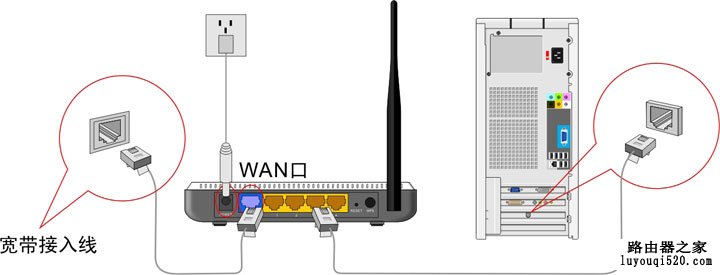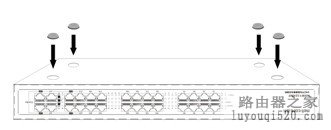磊科 NW719 无线路由器上网设置
【www.xinr41319.cn--磊科路由器】

1、连接磊科NW719路由器
①电话线上网:请准备2根网线,其中一根网线连接宽带猫(ADSL Modem)与NW719路由器的WAN接口;另一根网线,一头连接磊科NW719路由器LAN1/LAN2/LAN3/LAN4接口中任意一个,另一头连计算机。

②光钎上网:请准备2根网线,一根网线用来连接光猫与磊科NW719路由器的WAN接口;另一根网线,一头连接磊科NW719路由器LAN1/LAN2/LAN3/LAN4接口中任意一个,另一头连计算机。

③网线入户上网:请准备1根网线,先把宽带运营商提供的入户网线插在磊科NW719路由器的WAN接口;再把自己准备的网线,一头连接磊科NW719路由器LAN1/LAN2/LAN3/LAN4接口中任意一个,另一头连计算机。

2、在对磊科(Netcore)NW719无线路由器进行设置之前,需要先把电脑的IP地址设置为自动获得,如下图所示;如果不会设置,请点击阅读:电脑动态IP地址设置方法。

3、登录设置界面:在浏览器的地址栏中输入192.168.1.1,然后按下键盘上的回车键(Enter)。

4、如果是第一次配置磊科NW719路由器,这时候会自动弹出“磊科智能配置”选项,这里请选择:不需要。

温馨提示:磊科NW719路由器中的智能配置,“网络接入类型”有时候会识别不准确,造成设置后无法上网的问题。所以,这里选择“不需要”,然后手动设置磊科NW719路由器连接Internet。
5、点击“信号强度”选项——>建议选择“增强信号”,如下图所示。

6、点击“互联网”,然后会看到“网络接入类型”页面,在该页面下有:PPPoE用户、动态IP用户、静态IP用户 3个选项,如下图所示。

温馨提示:这里的“网络接入类型”实际上指的就是用户办理的宽带业务类型,不过很多用户不知道自己办理的宽带业务,到底属于哪一种类型。因此,下面教大家何判断自己办理的宽带业务类型。
(1)、PPPoE用户
PPPoE用户指的是:宽带运营商提供了 宽带账号、宽带密码给你,在未使用路由器的时候,电脑上需要用“宽带连接”(或者类似的拨号程序),填写宽带账号、密码进行拨号上网。那么此时,“网络接入类型”就应该选择:PPPoE用户——>“上网账号”填写宽带运营商提供的:宽带账号——>“上网密码”填写宽带运营商提供的:宽带密码。

温馨提示:宽带账号、宽带密码由你的宽带运营商提供,这里一定要填写正确的宽带账号、宽带密码;如果宽带账号、宽带密码填写错误,是无法上网的。
(2)、动态IP用户
动态IP用户指的是:在没有用路由器的情况下,把宽带网线连接到电脑直接就能上网。那么此时,“网络接入类型”就应该选择:动态IP用户。

(3)、静态IP用户
静态IP用户指的是:宽带运营商给会提供了一个静态IP地址、子网掩码、网关、DNS地址给用户;并且在未使用路由器时,需要在电脑本地连接(以太网)中,填写这些静态IP地址信息,然后电脑就能上网。那么此时,“网络接入类型”就应该选择:静态IP用户——>然后需要依次填写宽带运营商提供的“WAN口IP地址”、“子网掩码”、“默认网关”、“首选DNS”、“备选DNS”

7、设置“无线名称(SSID)”、“连接密码”——>然后点击有下角的“保存”。

8、检查设置是否成功:点击“高级设置”。

9、点击“运行状态”——>查看右侧的“连接状态”,如果显示:已连接。表示磊科NW719路由器设置成功。

磊科nw719说明书 磊科nw1300ac怎么设置